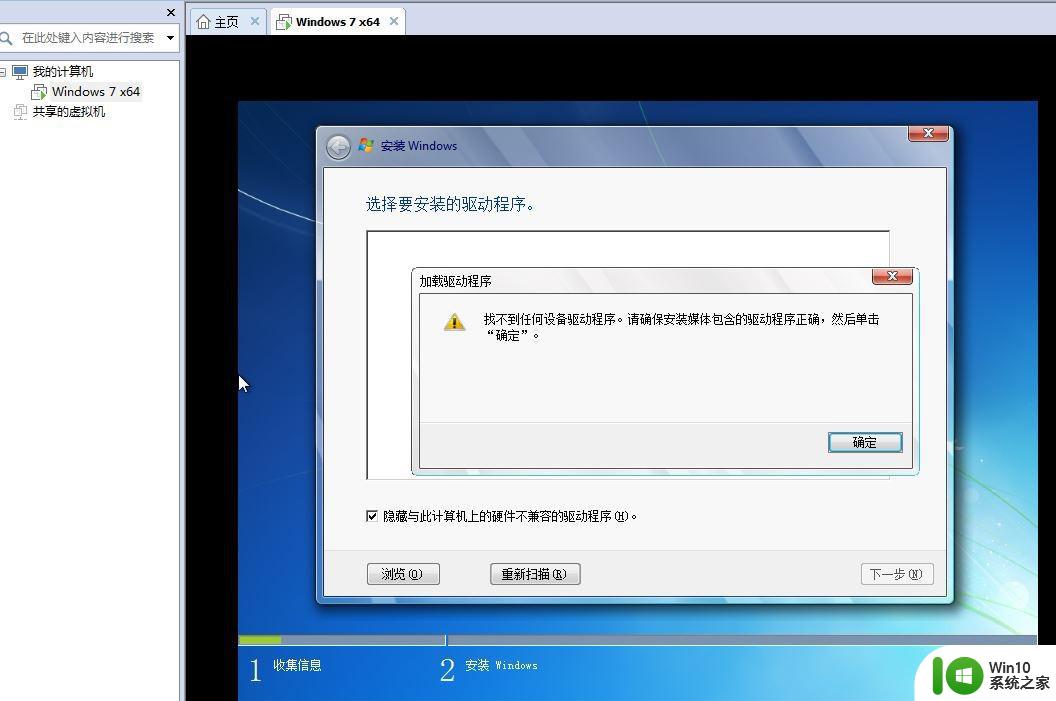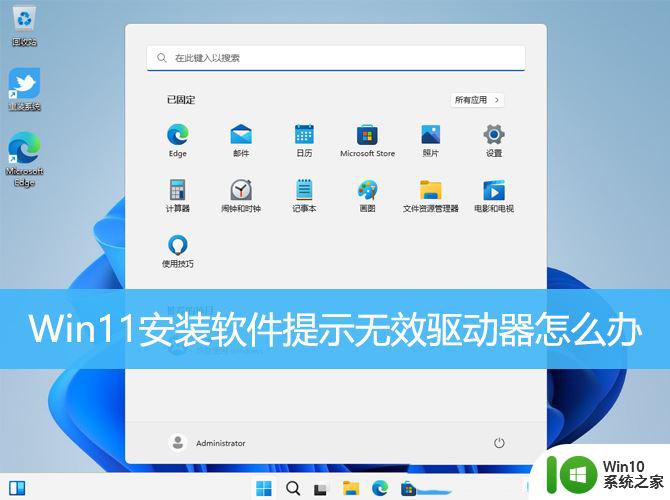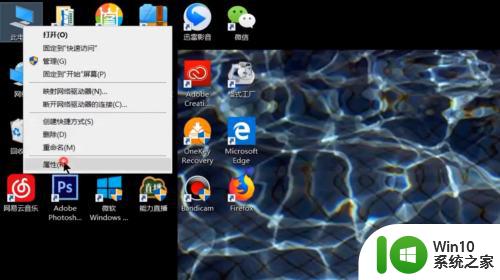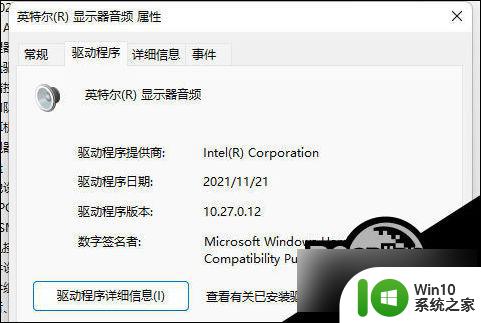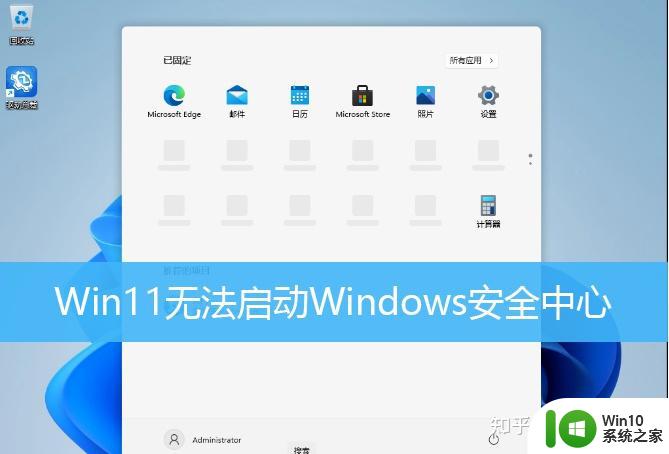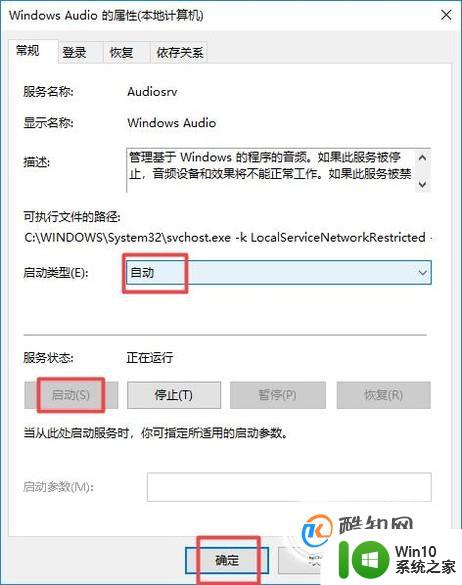安装win11找不到驱动器怎么办 安装Win11后找不到驱动器怎么解决
在安装Win11系统时,有时候会出现找不到驱动器的情况,这可能是因为系统无法识别硬件设备或者驱动程序不兼容所致,这时候我们可以尝试通过更新驱动程序或者安装适配的驱动程序来解决这个问题。也可以尝试重新插拔硬件设备或者检查连接线是否松动等方式来排除问题。解决找不到驱动器的问题需要我们耐心细致地排查和解决,以确保系统能够正常运行。
安装win11找不到任何驱动器怎么办:
方法一:
1、首先我们重启电脑,在开机使用热键进入bios设置。接着按下“F7”或点击右下角的“Advanced Mode”
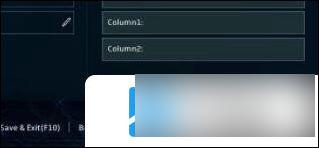
2、接着在advanced选项卡下,找到“VMD setup menu”
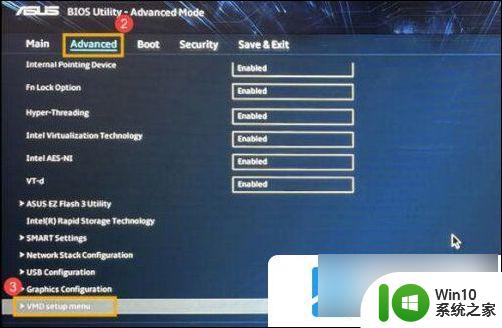
3、选择下方的“Enable VMD controller”将它更改为“Enabled”
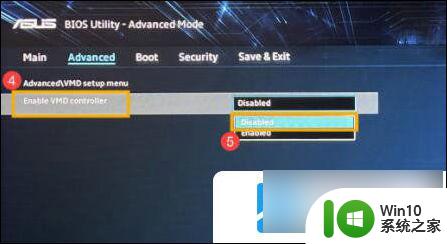
4、设置完成后,按下键盘“F10”,然后选择“ok”进行保存,再重启电脑即可。
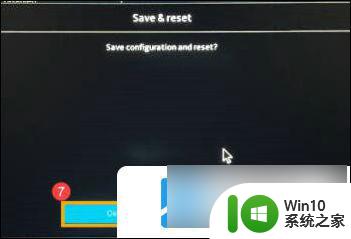
方法二:
1、如果我们在bios设置中找不到上方的相关设置,那么就只能手动安装驱动器了。
2、首先需要了解我们的处理器型号,接着进入微软网站。找到对应处理器的驱动下载。
3、下载完成后,将它解压缩,然后放入到u盘中。
4、最后在安装win11时插入u盘,选择加载驱动器就可以了。
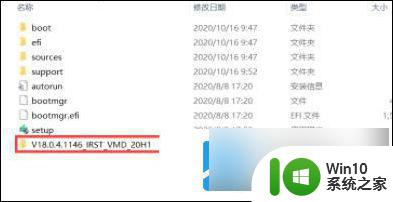
以上是解决无法找到驱动器的Win11安装问题的全部内容,如果您遇到相同的情况,请参照本文的方法进行处理,希望对大家有所帮助。